مواد جي جدول
Excel ۾، گراف تمام ضروري آهن ڊيٽا يا نتيجن کي ڏسڻ لاءِ ڪنهن به قسم جي آپريشن کان پوءِ. اڪثر وقت، ڪاروباري مقصدن لاء، گراف جي مساوات کي ڏيکارڻ جي ڪا ضرورت ناهي. پر علمي يا تحقيقي مقصدن لاءِ، اسان کي اڳڪٿي ڪرڻ يا سمجھڻ لاءِ مساواتون ڏيکارڻ جي ضرورت آھي ته ھيٺ ڏنل چارٽ ڪھڙو رجحان آھي. تنهن ڪري، هن آرٽيڪل ۾، اسان بحث ڪرڻ وارا آهيون ايڪسل گراف ۾ مساوات ڪيئن ڏيکاريو.
ڊائون لوڊ ڪريو مشق ورڪ بڪ
ڊاؤن لوڊ ڪريو مشق ورڪ بڪ ۽ پاڻ مشق ڪريو.
Exel Graph.xlsx ۾ مساواتون
Excel گراف ۾ مساوات ڏيکارڻ جا 3 آسان قدم
Excel Graph ۾ مساوات ڏيکاريو هڪ سادي طريقو آهي. توھان آساني سان ڪري سگھوٿا Exel Graph ۾ مساوات ڏيکاريو ڪجھ آسان قدمن تي عمل ڪندي. بهرحال، اچو ته هڪ ڊيٽا سيٽ وٺون ABC واپارين تي سيلز رپورٽون . ڊيٽا سيٽ ۾ 2 ڪالمن آهن جن کي B ۽ amp؛ سڏيو ويندو آهي. C جتي ڪالمن ظاهر ڪن ٿا ڏينهن ۽ سيلز ترتيب سان. ڊيٽا سيٽ جي حد تائين B4 کان C12 . هتي، هن آرٽيڪل جي هن حصي ۾، مان ڏيکاريندس 3 آسان قدم ايڪسل گراف ۾ مساوات ڏيکارڻ لاءِ . اميد ته توهان قدمن کي آساني سان سمجھندا ۽ مضمون مان لطف اندوز ٿيندا.

مرحلا 1: هڪ پکڙيل چارٽ داخل ڪريو
- پهرين، منتخب ڪريو ڊيٽا ٽيبل B5 کان C12 تائين.
15>
11> 
- نتيجي طور، توھان پنھنجو گراف ڳوليندا جيئن ھيٺ ڏنل آھي.

وڌيڪ پڙهو: ايڪسل ۾ ٻن مساواتن کي ڪيئن گراف ڪجي (آسان قدمن سان)
قدم 2: گراف ۾ هڪ رجحان لائن شامل ڪريو
- ڪلڪ ڪريو پهريون گراف تي.
- پوءِ، منتخب ڪريو “+“ آئڪن گراف جي ساڄي پاسي.
- ان کان پوءِ، منتخب اختيارن محور عنوان، چارٽ عنوان ۽ amp; رجحان لائن .
- وڃو تي وڌيڪ آپشنز مساوات شامل ڪرڻ لاءِ.

19>
11> 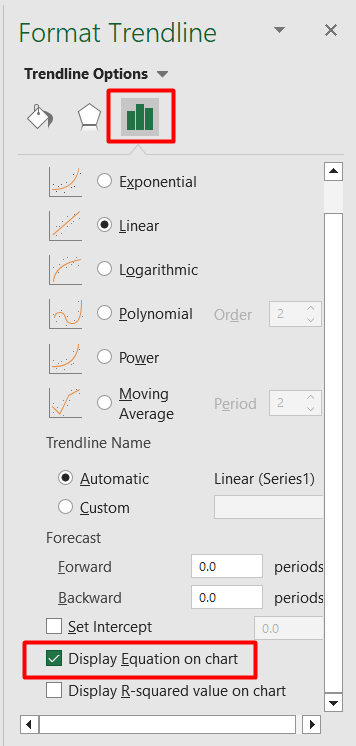
وڌيڪ پڙهو: ايڪسل ۾ هڪ لڪير جي مساوات ڪيئن ڳولهجي (تڪڙي قدمن سان)
قدم 3: فارميٽ Trendline ڪمانڊ مان مساوات ڏيکاريو
- آخري تي اسٽيج تي، توهان هيٺ ڏنل مساواتن سان گراف ڳوليندا.


- توهان نتيجو ڏسي سگهو ٿا جيئن هيٺ ڏنل آهي.

- ٻيهر، چونڊيو The Logarithmic اختيار ۽ چونڊيو the چارٽ تي مساوات ڏيکاريو.
24>
11>12>تنهنڪري، توهان کي هيٺ ڏنل گراف وانگر ملندو. 
- آخر ۾، منتخب The Polynomial ۽ Set the Order 3.
- منتخب اختيار چارٽ تي مساوات ڏيکاريو.

- نتيجي طور، توهان کي هيٺ ڏنل گراف جهڙو گراف ملندو.

ياد رکڻ جون شيون
- هن مثال ۾، جيئن منهنجو ڊيٽا سيٽ هڪ لڪير مساوات جي نمائندگي ڪري ٿو، چارٽ ۾ مليل مساوات لڪير آهي. تنهن هوندي، جيڪڏهن توهان جي رجحان لائن غير لڪير ٿي وڃي ٿي، توهان کي هڪ غير لڪير مساوات ملندا.
نتيجو
هن آرٽيڪل ۾، مون هڪ طريقي جي مرحلن تي بحث ڪرڻ جي ڪوشش ڪئي آهي <1 ايڪسل گراف ۾ مساوات ڏيکاريو . مون کي اميد آهي ته هي توهان جي ايڪسل مهارت کي وڌائڻ ۾ مدد ڪندي. اسان تي ڀروسو ڪرڻ لاءِ توهان جي مهرباني. جيڪڏھن توھان وٽ ڪي سوال آھن، تبصرو سيڪشن ۾ پڇڻ لاء آزاد محسوس ڪريو.

